 |
Действия оператора в 1С: «Управление рестораном»
|
|
|
|
Инструкция по работе с ЕГАИС
Действует с 28.03.2016
Версия документа 2.1
Г.
Оглавление
1. Общие положения. 3
1.1. Цель и назначение документа. 3
1.2. Список терминов и сокращений. 3
1.3. Сведения об ЕГАИС.. 3
2. Работа с ЕГАИС.. 4
2.1. Описание процесса приемки алкогольной продукции. 4
2.2. Действия оператора в 1С: «Управление рестораном». 6
2.2.1. Вход в 1С УР. 6
2.2.2. Получение ТТН из ЕГАИС.. 6
2.2.3. Приемка продукции. 7
2.2.4. Сканирование документов. 11
2.2.5. Статусы ТТН.. 11
2.2.6. Ошибки при передаче запросов. 12
2.2.7. Просмотр ТТН.. 12
3. Журнал учета объема розничной продажи алкогольной продукции. 13
3.1. Общие положения. 13
3.2. Действия оператора 1С УР по заполнению журнала. 13
1. Общие положения
Цель и назначение документа
Цель документа - определить действия сотрудников компании, участвующих в процессе приемки алкогольной продукции с помощью 1С УР для подтверждения и учета поставленной продукции в ЕГАИС.Данная инструкция предназначена для сотрудников Группы компаний, принимающих алкогольную продукцию для реализации в кофейнях Группы.
Список терминов и сокращений
| Акт отказа | электронный документ системы ЕГАИС, оформляемый получателем в случае его отказа от поставки |
| Акт расхождения | электронный документ системы ЕГАИС, оформляемый получателем в случае расхождения по количеству |
| Акт подтверждения | электронный документ системы ЕГАИС, оформляемый получателем в случае отсутствия расхождений по количеству |
| ЕГАИС | Единая Государственная Автоматизированная Информационная Система. Система предназначена для государственного контроля над объёмом производства и оборота этилового спирта, алкогольной и спиртосодержащей продукции |
| ТОРГ-12 | форма товарной накладной, применяется для оформления продажи (отпуска) товарно-материальных ценностей сторонней организации. Составляется в двух экземплярах. Первый экземпляр остается в организации, сдающей товарно-материальные ценности, и является основанием для их списания. Второй экземпляр передается сторонней организации и является основанием для оприходования этих ценностей |
| ТТН | документ, сопровождающий груз при перевозке автотранспортом. В данной Инструкции используется для обозначения электронного документа поставки загруженного из ЕГАИС в 1С УР |
| 1С УР | конфигурация 1С «Управление рестораном» |
Сведения об ЕГАИС
|
|
|
С 01.01.2016 организации, осуществляющие розничную продажу алкогольной продукции при оказании услуг общественного питания, должны осуществлять учет объема алкогольной продукции с использованием системы ЕГАИС в части подтверждения факта закупки такой продукции (абз. 17 пункта 2 статьи 8 ФЗ №171-ФЗ);
За нарушение порядка фиксации информации в системе ЕГАИС предусмотрено административное наказание в виде штрафа (статья 14.19 КоАП): от 10 000 до 15 000 рублей для физических лиц - руководителей предприятий, в т.ч. индивидуальных предпринимателей; от 150 000 до 200 000 рублей для юридических лиц.
Работа с ЕГАИС
Описание процесса приемки алкогольной продукции
Подробная блок-схема процесса в Приложении 2.
2.1.1. Загрузка накладных из ЕГАИС
Менеджер кофейни или уполномоченный сотрудник перед приемкой алкогольной продукции загружает накладные из ЕГАИС в 1С УР. Подробнее в п.2.2.1.
Если накладные не удается загрузить или их нет в ЕГАИС – приемка продукции не производится. Подробнее в п.2.2.2.
2.1.2. Сверка факта поставки с данными ЕГАИС
В процессе приемки алкогольной продукции, менеджер сверяет номенклатуру и фактическое количество с данными из накладной. Также необходимо сверить остальные данные по ТТН (п.2.2.3 и рис.3).
|
|
|
По результатам сверки формирует соответствующий акт:
· Акт подтверждения
· Акт расхождения
· Акт отказа
2.1.2.1. Акт подтверждения
Если данные ЕГАИС совпадают с фактом, менеджер создает в системе акт подтверждения. Подробнее в п.2.2.3.1.
Далее, менеджер принимает и передает в реализацию полученную продукцию. Подписывает оригиналы документов поставки - ТОРГ-12. Сканирует документы (ТОРГ-12 и счет-фактуру) и прикрепляет сканы к ТТН в 1С УР. О сканировании в п.2.2.4.
2.1.2.2. Акт расхождения
Если обнаружены расхождения по количеству, менеджер указывает в системе фактическое количество, после чего автоматически создается акт расхождения. Подробнее в п.2.2.3.2
Менеджер, принимает продукцию на склад – в реализацию не отпускает. Исправляет и подписывает оригиналы документов поставки - ТОРГ-12. Сканирует документы (ТОРГ-12 и счет – фактуру) и прикрепляет сканы к ТТН в 1С УР. О сканировании в п.2.2.4.
Если контрагентом является Компания СИМПЛ, то менеджер не исправляет ТОРГ-12 (вычерки не делает). Далее, подписывает оригиналы документов поставки - ТОРГ-12, заполняет акт расхождения, один экземпляр направляет поставщику, второй оставляет у себя. Затем сканирует документы (ТОРГ-12, счет-фактуру и акт расхождения) и прикрепляет сканы к ТТН в 1С УР. О сканировании в п.2.2.4.
Далее, если акт о расхождении подтвержден поставщиком – отпускает продукцию в реализацию.
Если акт расхождения не подтвержден поставщиком – продукцию необходимо вернуть поставщику.
Если по факту продукции больше, чем по данным ЕГАИС, то необходимо принять столько, сколько по данным ЕГАИС. Остальную продукцию необходимо вернуть водителю и откорректировать приходные накладные.
2.1.2.3. Акт отказа
Если накладная ошибочна, менеджер создает в системе акт отказа. Подробнее в п.2.2.3.3.
2.1.3. Контроль получения квитанций
Менеджер периодически проверяет в системе получение квитанций о фиксации актов в ЕГАИС. Подробнее в п.2.2.5.
Действия оператора в 1С: «Управление рестораном»
2.2.1. Вход в 1С УР
Откройте 1С УР через «тонкий клиент» (ярлык 1С на Рабочем столе ПК). Перейдите на вкладку «Учет на объекте». Слева, в блоке «Алкоголь», нажмите «ТТН ЕГАИС».
|
|
|

Рисунок 1. Окно 1С УР, Учет на объекте
2.2.2. Получение ТТН из ЕГАИС
После нажатия на ссылку «ТТН ЕГАИС» открывается основное окно «Список ТТН».
ТТН загружаются при открытии окна «Список ТТН» и/или при нажатии кнопки «Обновить». ТТН загружаются, если установлена связь с ЕГАИС. Зеленый цвет индикатора и надпись «доступен» обозначает наличие связи с ЕГАИС. Красный цвет индикатора обозначает, что связи с ЕАГИС нет. В этом случае следует обязательно обратиться в службу технической поддержки.

Рисунок 2. Окно Список ТТН
Полученные ТТН находятся в табличной части формы «Список ТТН» со столбцами: «Номер входящий», «Дата входящая», «Дата отгрузки» и т.д. Щелчком по строке откройте ТТН.
2.2.3. Приемка продукции
При приемке алкогольной продукции необходимо сверить:
· данные на вкладке «Главная», рис.5: Дата, Организация, Подразделение, Грузоотправитель, Грузополучатель, Дата отгрузки
· данные на вкладке «Товары», рис.3: номенклатура, количество
· данные столбцов «Ед.изм.» и «Объем», рис.3 и 4, в которых указана единица измерения продукции (шт. и/или дал) и объем единицы продукции.
Например, по рис.3, поступило:
· 20 штук пивного напитка «Хугарден белое», объем одной штуки 0,5 литра;
· 20 штук пива «Шпатен Мюнхен Дункель», объем одной штуки 0,5 литра;
· 48 штук пива «Бад», объем одной штуки 0,33 литра;
· 48 штук пивного напитка «Корона Экстра», объем одной штуки 0,355 литра

Рисунок 3. Объем продукции в шт.
Или, по рис.4, поступило:
· 6 дал или 60 литров напитка «Хугарден белое»,
· 9 дал или 60 литров пива темного.
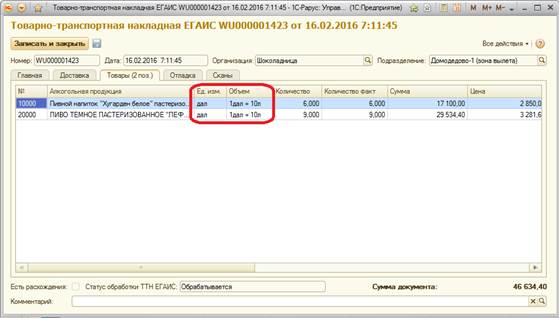
Рисунок 4. Объем продукции в дал.
2.2.3.1.Акт подтверждения (Данные приемки верны)
Откройте «Список ТТН». Если в списке есть накладные, щелкните по строке. Открывается ТТН. В окне ТТН расположены четыре вкладки: Главная, Доставка, Товары, Сканы.

Рисунок 5. Окно ТТН
Откройте вкладку «Товары». Проверьте количество продукции, указанной в ТТН с фактическим количеством.
Если по факту приемки количество продукции совпадает с указанным количеством в ТТН - нажмите кнопку «Записать и закрыть».
|
|
|

Рисунок 6. Окно ТТН, запись и сохранение
После записи откроется диалоговое окно с предложением отправить акт подтверждения приема товаров в ЕГАИС.

Рисунок 7. Диалоговое окно отправки акта подтверждения
После нажатия на кнопку «Да» будет сформирован акт подтверждения и отправлен в ЕГАИС. Статус ТТН в документе перейдет в «Передан акт подтверждения приема товаров» (п.2.2.5.1).
2.2.3.2. Акт расхождения (Данные приемки верны частично)
Если обнаружено расхождение, тогда в колонке «Количество факт» введите фактическое количество (если позиция вообще отсутствует, тогда установите фактическое количество - 0). Нажмите кнопку «Записать и закрыть».

Рисунок 8. Окно ТТН, изменение количества продукции
Важно! Излишки в акте отразить нельзя. При вводе «Количества факт» > «Количество» будет выдано соответствующее сообщения и «количество факт» приравняется к значению из колонки «Количество».
После закрытия документа откроется диалоговое окно с предложением отправить акт расхождения в ЕГАИС.

Рисунок 9. Диалоговое окно отправки акта расхождения
После нажатия на кнопку «Да» будет сформирован акт расхождения и отправлен в ЕГАИС. Статус ТТН в документе перейдет в «Передан акт расхождения в ЕГАИС» (п.2.2.5.2).
2.2.3.3. Акт отказа (Накладная ошибочна)
Для отказа от ТТН выделите накладную в «Списке ТТН». Нажмите кнопку «Отказаться от ТТН». Открывается диалоговое окно с предложением отправить акт отказа в ЕГАИС.

Рисунок 10. Окно списка ТТН, Диалог подтверждения передачи акта отказа
После нажатия на кнопку «Да» будет сформирован акт отказа и отправлен в ЕГАИС. Статус ТТН в документе перейдет в состояние «Передан акт отказа в ЕГАИС».
После успешной фиксации отказа в ЕГАИС, статус ТТН изменится на «Акт отказа зафиксирован в ЕГАИС» (п.2.2.5.3).
Алкогольную продукцию по накладной, по которой отправлен акт отказа – не принимаем и оправляем поставщику.
2.2.4. Сканирование документов
Откройте вкладку «Сканы» в окне ТТН (на рис. ниже). Прикрепите файлы сканов бумажной накладной и счета-фактуры к ТТН. Нажмите кнопку «Добавить файлы», в диалоговом окне выделите файлы и нажмите кнопку «Открыть». Выбранные файлы будет сохранены на сервере и отобразятся в списке сканов.

Рисунок 11. Окно ТТН, прикрепление сканов
2.2.5. Статусы ТТН
2.2.5.1. Статусы при отправке акта подтверждения.

2.2.5.2. Статусы при отправке акта расхождения.

2.2.5.3. Статусы при отправке акта отказа.

По данным ЕГАИС время обработки актов (изменения статусов) – от 30 мин до 2 часов, в зависимости от технических условий.
|
|
|
2.2.6. Ошибки при передаче запросов
Ответы о фиксации актов загружаются при открытии списка и /или после нажатия кнопки «Обновить». Подробнее о списке в п.2.2.2.
Возможны ситуации, когда к нам приходит квитанция с отказом в фиксации акта. В этом случае у документа устанавливается флаг «Есть ошибки передачи запроса» и статус меняется на «Обрабатывается». Обо всех подобных фактах необходимо немедленно сообщать в группу поддержки.

Рисунок 12. Окно ТТН, ошибки передачи запроса
2.2.7. Просмотр ТТН
Если после отправки акта подтверждения, накладная исчезла из списка, необходимо нажать «Требующие отправки акта» и выбрать из списка «Все».

Также, список ТТН открывается с фильтром: «Период с 01.01.2016 - Текущая дата». Изменить временной интервал можно с помощью кнопки  .
.
В списке отображаются ТТН со статусом «Требуется отправки акта» (подтверждения, расхождения, отказа).
На командной панели фильтр отображается  . Для отключения фильтра нажмите на «Требующие отправки акта» и выберите пункт «Все».
. Для отключения фильтра нажмите на «Требующие отправки акта» и выберите пункт «Все».
|
|
|


